应用程序部署及配置说明
数码大方应用安装说明
数码大方PLM、CAD、CAPP均为Windows操作系统环境下的.EXE执行程序,直接在计算机上双击安装即可,按界面指导完成部署。
服务端管理
- 服务器设置
- 参数设置
单击设置菜单栏,然后在弹出的菜单项中选择“服务器设置”,就可进入下面图所示的设置窗口,参数设置中设置监视器的侦听端口号,一般用系统默认值。
图1 服务器参数设置
- 主服务器参数设置
主服务参数设置中设定主服务器的相关参数:名称、端口、IP 地址、数据库最大连接数等,连接数等限制值设为 0 则表示没有限制。
模板库路径:用于设置服务端模板库的存放路径,客户端通过模板库管理工具将模板库中的内容下载到本地,或者将本地更改的模板文件上传到服务端,这些内容都存放在这个路径中。
登录许可时间段:可以设置允许登录的时间,其他时间会自动锁定,无法登录。
数据库安装在本机:用于表示数据库和本服务器安装在一台机器上,本服务器在进行数据库访问时将采用内环连接方式连接数据库,以提高性能。
禁用主服务集成的电子仓库功能:表示要求主服务不提供电子仓库服务功能,用户单独安装电子仓库服务。该功能一但启用,在图文档中设置电子仓库时,将看不到主服务器电子仓库。如图 1-3 所示。
图2 主服务器参数设置
- 数据库参数设置
数据库参数设置中首先选择连接模式和数据库类型,根据不同的数据库设定连接参数,如下图所示。 OLEDB模式需要根据所用的数据库类型,设置相应的驱动程序名。ODBC模式配置前需在数据源中设置DSN,具体方法参见17.4 章节ODBC连接配置。
图3 数据库参数设置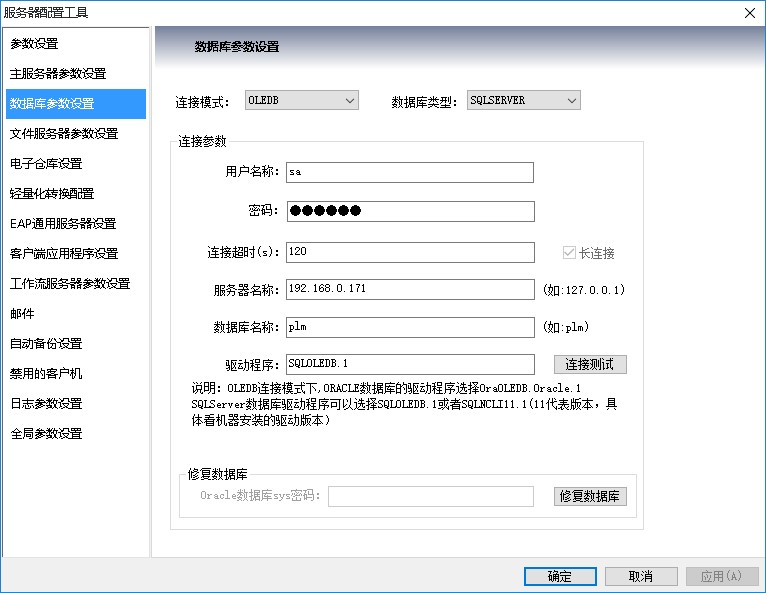
上图“数据库参数设置”为方便用户检查输入的连接信息是否能连接数据库,提供了数据库 “连接测试”按钮。输入连接信息后,单击“连接测试”按钮,如果连接成功则会提示“连接成功”,如下图所示:
图4 数据库连接测试
由于服务端在安装时,用户可能因为输入的数据库连接信息不正确而无法执行创建数据库以及表结构等过程,所以本界面提供了再次执行创建数据库、数据库表结构、初始化数据库相关表的功能。单击图中的“修复数据库”按钮即可修复数据库。如下图所示:
图5 修复数据库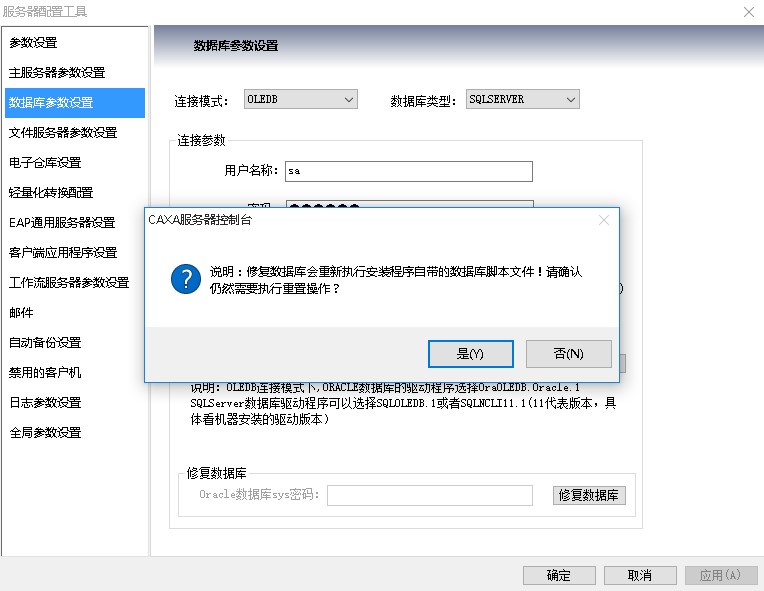
修复执行会弹出多个执行脚本的窗口,所有窗口都执行完毕之后即修复完成,修复过程弹窗如下图所示:
图6 修复数据库过程
- 电子仓库设置
电子仓库设置主要是为了让用户根据自己服务端所在设备的情况设定一个或多个实际的物理地址来存放文档。比如通过路径选择 d:\vault,单击下面的确定按钮,服务端就会自动把该路径保存到数据库之中。用户可以根据自己的情况增加、修改、删除电子仓库路径,对每个电子仓库设置参数,设为 0 表示没有限制。
图7 电子仓库设置
- 轻量化转换配置
轻量化转换主要是方便用户浏览 3D 图纸,由于 3D 图纸一般较大,不利于浏览,勾选轻量化转换中的实时转换后,系统将把 3D 图纸进行轻量化转换,在保证原有的数据结构与信息完整的基础上,对三维模型原始文件进行最高上百倍的压缩,实现对大型三维模型数据的浏览支持,方便用户对3D图纸进行更加流畅的浏览操作。
图8 轻量化转换配置
- EAP 通用服务器设置
在下图中进行 EAP 通用服务器参数设置,设定 EAP 通用服务器地址及端口。
图9 EAP通用服务器设置
- 客户端应用程序设置
客户端应用程序设置用于增加或删除相应的应用程序,如果要增加应用,单击“增加应用”按钮,并选中本地计算机中需添加的应用程序进行添加。通过勾选列表中的应用,控制相应的应用程序是否启用。2013R2 及更高版本增加了三员分立的功能,主要应用于军工企业,对人员权限做出三权分立设置,保证数据安全。
图10 客户端应用程序设置
- 工作流服务器参数设置
进行工作流服务器参数设置,设置工作流的服务器端口号、服务器地址、模板库路径以及线程数控制等,这里可以设置独立的工作流服务器地址,如果不填将通过 socket 自动获取。最大连接数和最大线程数设置为 0 则表示没有限制。
图11 工作流服务器参数设置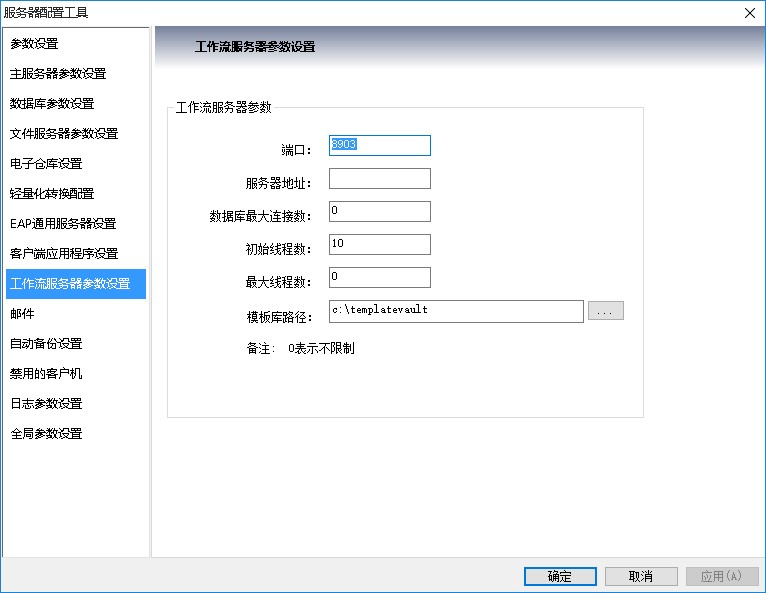
- 邮件
邮件为新版本新增功能,在流程中,当一个用户有任务到达但由于某种原因不能及时接收处理时,系统将发送外部邮件,以提醒用户对该任务的处理。
图12 邮件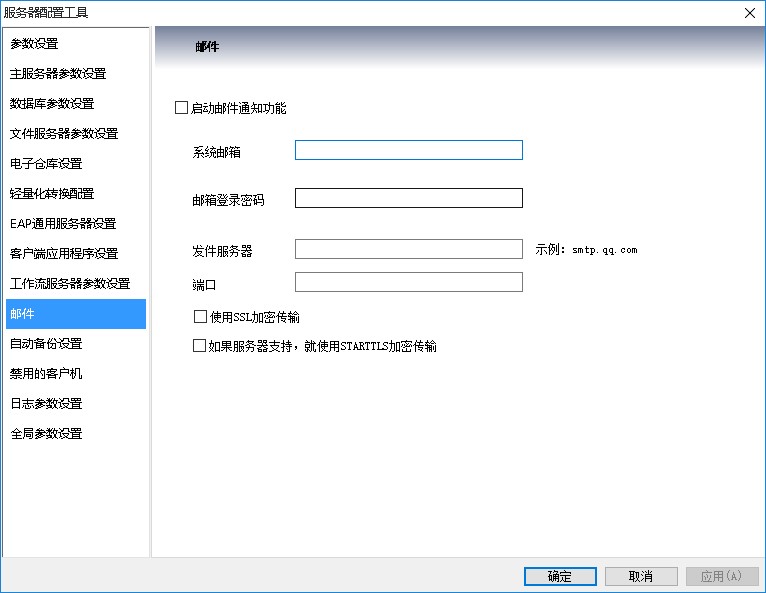
- 自动备份设置
自动备份设置可设定备份文件存放的路径,如果勾选自动备份,可以设置备份自动执行的时间间隔,如图 1-11 所示。
图13 自动备份设置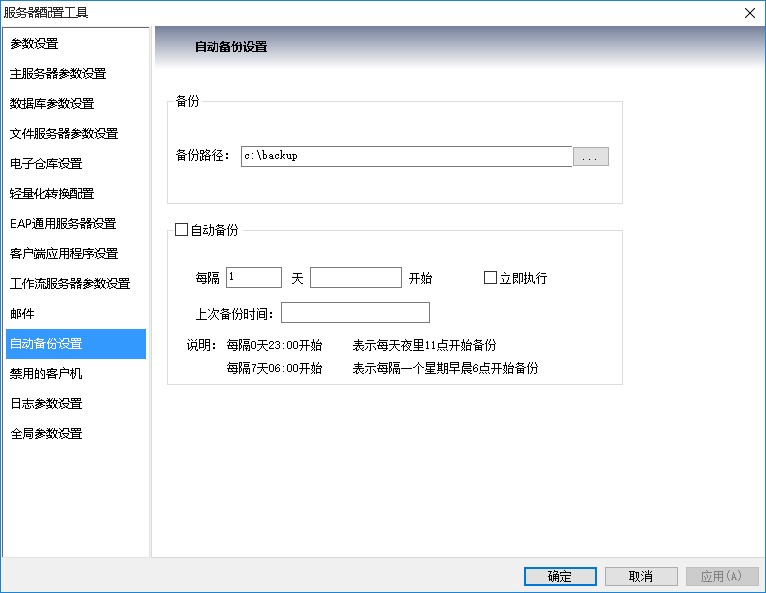
禁用的客户IP地址将需要禁用的客户机IP地址添加到禁用客户机列表中即可。
图14 禁用的客户机
- 日志参数设置
日志参数设置中可以设置日志的保存方式以及审计文件的存放路径、大小和文件名称,如下图所示。
图15 日志参数设置
- 全局参数设置
全局参数设置中一个参数集可对应多个参数名和参数值,通过增加、修改、删除按钮对参数集,参数名和参数值进行设置,对应的结果显示在上方的列表中,如下图所示。CAXAEAP中设置与平台相关的全局参数,CAXAVAULT中设置与协同管理相关的全局参数。GLOBALPARAM中设置用户密码是否加密。
WFMONITOR用于设置工作流流程监控多长时间不操作自动退出。WFTASKBOX用于设置任务异步提交、标识已经签名图纸、标识已经红批图纸等参数。
图16 全局参数设置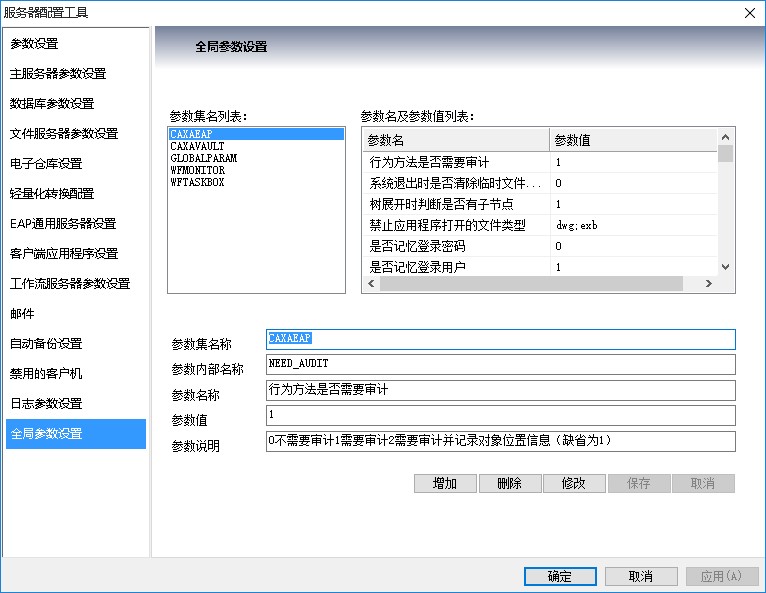
CAXAEAP中控制的全局参数较多,其中有些设置比较实用,例如树展开时判断是否有子节点、是否支持单点登录、是否允许修改原件、借用件是否可以展开等选项。
- 参数设置
升级包部署
升级包部署是2013r2新增的功能之一,适用于2013r2及以后的版本升级。

在部署界面有当前的版本号及升级后的版本号,外部名一栏有CAXA协同管理 — 平台、CAXA协同管理 — 图文档、CAXA协同管理 — 工艺管理、CAXA协同管理 — CAD集成、CAXA网络DNC等。操作系统可选择2003、2008、VISTA、XP、WIN7、WIN8等,或者默认为ANY。处理器架构可选x32位或是amd64位。此外,升级包部署还可以选择 Internet升级和局域网升级。

在确定全局参数后,进入导入升级文件或文件夹的界面,按照需要升级的程序,导入文件。
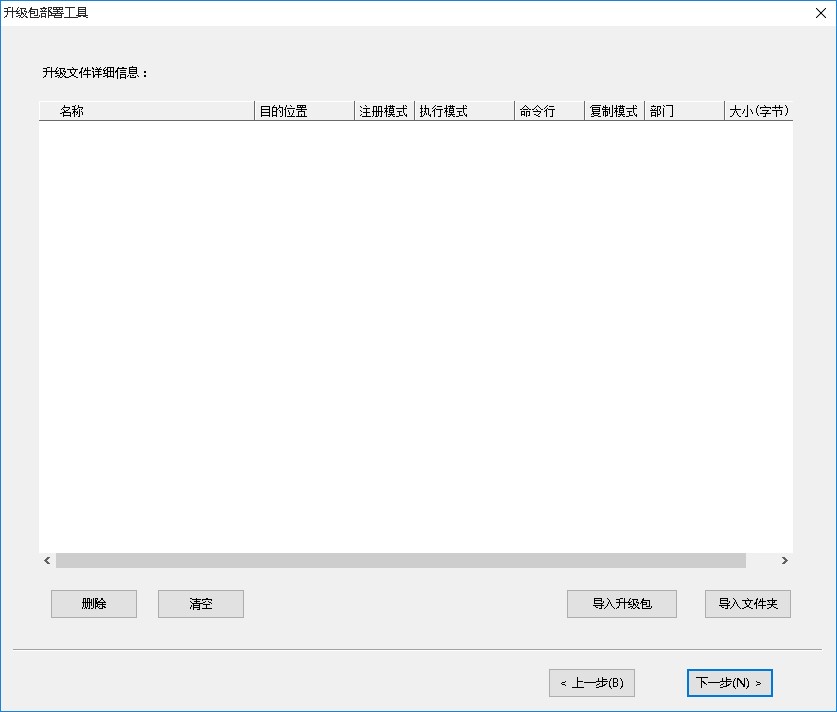
上图导入文件夹文件导入后,单击下一步,确定升级,单击完成即可。

升级包部署成功,升级包部署这一功能降低了升级操作的复杂性。
用户登录限制设置
用户登录限制设置,用于设置图文档用户只能在指定IP或者MAC地址的机器上登录到图文档服务端。

设置时,可以通过增加、删除按钮增加或者删除相关人员的设置,用户名为图文档中用户的名称。参数值可以是IP或者机器MAC地址。通过在全局参数中设置MAC、IP地址绑定参数,来确定是采用MAC地址还是IP地址的方式来限制登录。同一个服务端只能采用一种方式来验证。只有在此客户端登录设置界面中设置的用户才会限制登录,没有在此设置界面中出现的用户,不进行客户端登录限制。

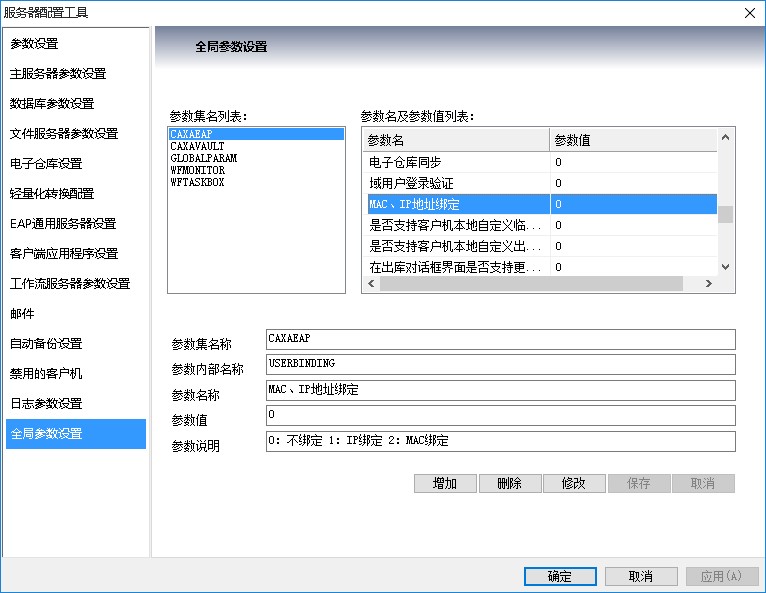
电子仓库管理工具
电子仓库管理工具,用于管理电子仓库。

单击电子仓库管理工具菜单后,弹出以下对话框。主要提供两个功能:拆分和迁移。拆分时,需要设置要拆分的Vault文件夹、Vault路径以及拆分后每个文件夹包含的文件个数。迁移时,需要设置目标Vault路径和迁移后的Vault路径。







